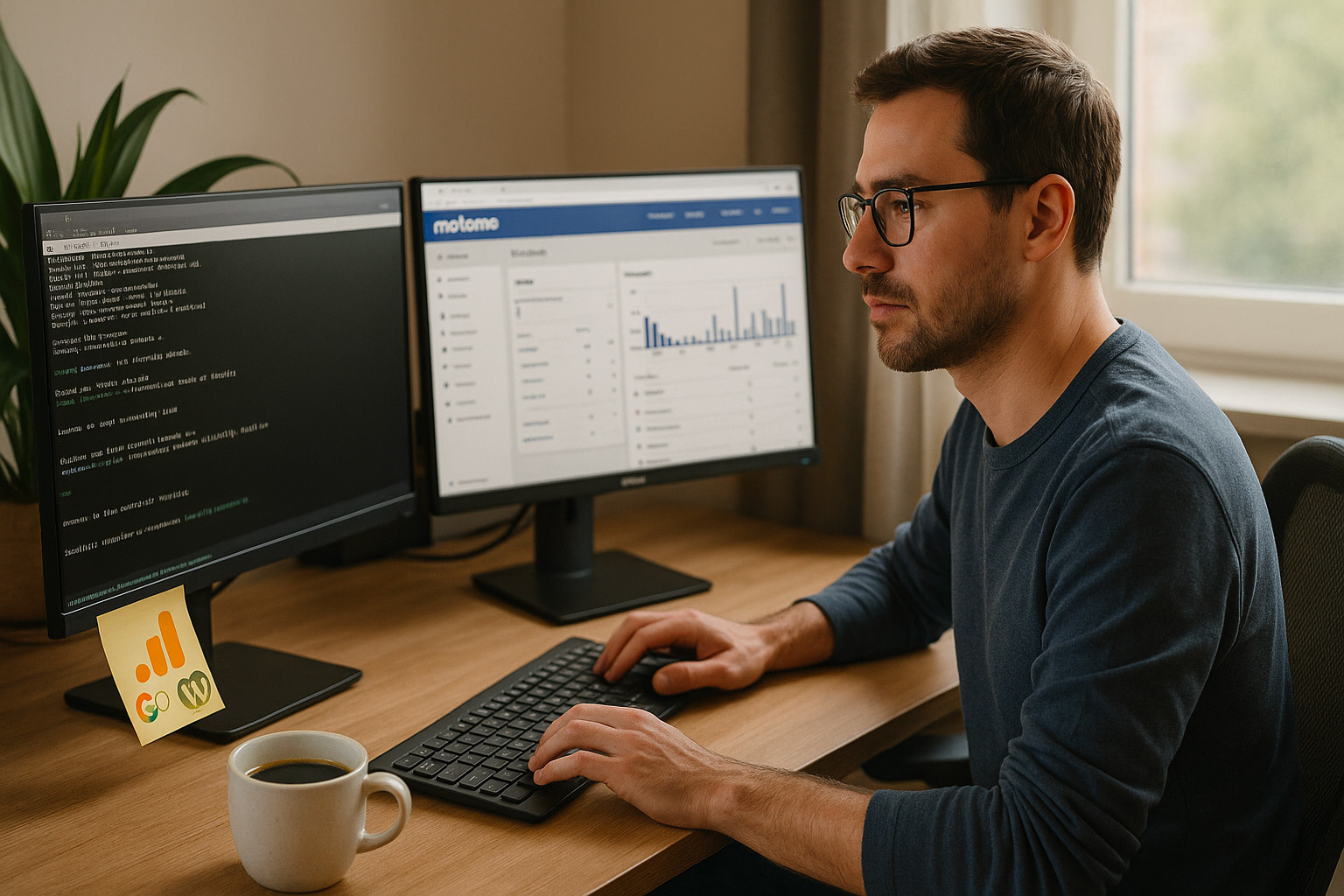Google Analytics est puissant… mais intrusif. Il collecte des données personnelles, dépend du cloud de Google, et pose de sérieux problèmes au regard du RGPD. En 2025, de plus en plus de sites web choisissent de migrer vers une alternative éthique et auto-hébergée : Matomo.
Voici un tutoriel complet pour l’installer sur ton propre serveur.
🧭 Pourquoi choisir Matomo ?
- 100 % open source
- Données stockées en local
- Compatible RGPD / CNIL
- Suivi avancé : visiteurs, conversions, campagnes, e-commerce
- Pas de bannière cookies obligatoire en mode sans traceur
🧱 Prérequis techniques
- 1 VPS ou serveur avec Debian/Ubuntu
- 2 vCPU, 2 à 4 Go de RAM, 10 Go de stockage (au minimum)
- Accès root ou
sudo - Un nom de domaine ou sous-domaine (ex :
stats.tonsite.fr) - Serveur web (Apache ou Nginx) + base de données + PHP
⚙️ Étape 1 – Préparation du serveur
Mettre à jour le système :
sudo apt update && sudo apt upgrade -yInstaller les dépendances :
sudo apt install apache2 mariadb-server php php-mysql php-gd php-xml php-mbstring php-curl php-cli php-zip unzip -y💡 Matomo nécessite PHP 7.4 à 8.2 et une base MariaDB ou MySQL.
📁 Étape 2 – Télécharger Matomo
cd /var/www/
sudo wget https://builds.matomo.org/matomo-latest.zip
sudo unzip matomo-latest.zip
sudo chown -R www-data:www-data matomo🗃️ Étape 3 – Créer la base de données
sudo mysql -u root -pPuis :
CREATE DATABASE matomo CHARACTER SET utf8mb4 COLLATE utf8mb4_general_ci;
CREATE USER 'matomo_user'@'localhost' IDENTIFIED BY 'motdepassefort';
GRANT ALL PRIVILEGES ON matomo.* TO 'matomo_user'@'localhost';
FLUSH PRIVILEGES;
EXIT;🌐 Étape 4 – Configurer Apache (ou Nginx)
Fichier Apache /etc/apache2/sites-available/matomo.conf :
<VirtualHost *:80>
ServerName stats.tonsite.fr
DocumentRoot /var/www/matomo
<Directory /var/www/matomo>
Options Indexes FollowSymLinks
AllowOverride All
Require all granted
</Directory>
ErrorLog ${APACHE_LOG_DIR}/matomo_error.log
CustomLog ${APACHE_LOG_DIR}/matomo_access.log combined
</VirtualHost>Activer le site :
sudo a2ensite matomo.conf
sudo a2enmod rewrite
sudo systemctl reload apache2🔐 Étape 5 – HTTPS avec Let’s Encrypt
sudo apt install certbot python3-certbot-apache
sudo certbot --apache -d stats.tonsite.fr🖥️ Étape 6 – Accéder à l’installation web
Rends-toi sur https://stats.tonsite.fr et suis les étapes :
- Vérification du système
- Connexion à la base
- Création de l’utilisateur admin
- Ajout d’un premier site à suivre
🔎 Étape 7 – Intégrer Matomo à ton site
Dans l’administration Matomo :
- Va dans Administration > Suivi > Code de suivi
- Copie le script JS fourni
- Colle-le dans l’en-tête (
<head>) de ton site
💡 Mode sans cookies disponible, pour un suivi RGPD-compliant sans consentement.
🧠 Conseils supplémentaires
- Active le mode anonymisation IP dans les réglages.
- Utilise un cronjob pour les tâches automatiques :
sudo crontab -eAjoute :
*/5 * * * * www-data php /var/www/matomo/console core:archive --url=https://stats.tonsite.fr > /dev/null- Surveille ta base MySQL si ton trafic est élevé.
- Ajoute un mot de passe fort et surveille les accès admin.
✅ Conclusion
Matomo est une alternative complète à Google Analytics :
- plus respectueuse,
- plus éthique,
- plus conforme aux lois européennes.
Et avec un minimum de configuration, elle peut tourner entièrement sur ton propre serveur.
🎯 Tu veux des stats ? Très bien. Mais sans tracker le monde entier.